สารบัญ
แม้ว่าจะไม่มีเครื่องมือหมายเลขหน้าเฉพาะที่สามารถคลิกเพื่อเพิ่มหมายเลขลงในหน้าของคุณโดยอัตโนมัติใน Canva แต่ก็มีวิธีง่ายๆ สองสามวิธีในการทำงานนี้ให้เสร็จ!
ฉันชื่อ Kerry และฉันทำงานในอุตสาหกรรมการออกแบบกราฟิกและศิลปะดิจิทัลมาหลายปีแล้ว หนึ่งในแพลตฟอร์มหลักที่ฉันใช้ในงานของฉัน (โดยเฉพาะเมื่อสร้างเทมเพลตที่ดูเป็นมืออาชีพ) คือ Canva ฉันชอบแบ่งปันกลเม็ดเคล็ดลับและคำแนะนำเกี่ยวกับวิธีสร้างโครงการ!
ในโพสต์นี้ ฉันจะอธิบายวิธีเพิ่มหมายเลขหน้าในโครงการของคุณใน Canva โดยใช้วิธีต่างๆ สองสามวิธี ซึ่งจะเป็นประโยชน์หากคุณกำลังสร้างเอกสาร งานนำเสนอ หรือเทมเพลตที่ได้ประโยชน์จากการแสดงหมายเลขหน้า
ประเด็นสำคัญ
- ไม่มีเครื่องมือ "หมายเลขหน้า" ที่สามารถ เพิ่มตัวเลขลงในหน้าของโครงการของคุณโดยอัตโนมัติ
- คุณสามารถใช้ตัวเลือกกล่องข้อความเพื่อพิมพ์หมายเลขหน้าของคุณด้วยตนเองหรือกล่องเครื่องมือ องค์ประกอบ เพื่อค้นหาการออกแบบตัวเลขกราฟิกที่ทำไว้ล่วงหน้า
- ตรวจสอบให้แน่ใจว่างานของคุณมีความสมมาตรโดยเปิดใช้งานเครื่องมือไม้บรรทัดในโครงการของคุณ วิธีนี้จะช่วยให้หมายเลขหน้าที่เพิ่มเข้ามาสอดคล้องกัน
2 วิธีในการเพิ่มหมายเลขหน้าในงานของคุณใน Canva
หากคุณสนใจสร้างเทมเพลต eBook หรือการออกแบบ ใน Canva ที่ต้องใช้หมายเลขหน้า น่าเสียดายที่ไม่มีปุ่มที่ระบุสำหรับการดำเนินการนั้น
อย่างไรก็ตาม คุณสามารถเพิ่มตัวเลขไปยังหน้าเว็บของคุณโดยการพิมพ์ลงในกล่องข้อความด้วยตนเองหรือโดยการแทรกการออกแบบตัวเลขที่สร้างไว้ล่วงหน้าที่พบในแท็บองค์ประกอบบนแพลตฟอร์ม
คุณยังสามารถปรับการจัดตำแหน่งของตัวเลขเหล่านี้ได้โดยใช้เครื่องมือไม้บรรทัด ซึ่งฉันจะตรวจสอบในภายหลังในโพสต์นี้
วิธีที่ 1: วิธีเพิ่มหมายเลขหน้าโดยใช้กล่องข้อความ
วิธีที่ง่ายที่สุดวิธีหนึ่งในการใส่หมายเลขหน้าในงานออกแบบของคุณคือการใช้คุณลักษณะกล่องข้อความ คุณสามารถพิมพ์ลงในกล่องข้อความได้เช่นเดียวกับที่คุณทำเมื่อเพิ่มข้อความในโครงการของคุณ!
นี่คือการตรวจสอบอย่างรวดเร็ว:
ขั้นตอนที่ 1: เปิดโครงการใหม่ ( หรือที่มีอยู่แล้วที่คุณกำลังทำอยู่)
ขั้นตอนที่ 2: ไปที่ด้านซ้ายของหน้าจอเพื่อไปยังกล่องเครื่องมือ คลิกที่ปุ่มข้อความ และเลือกขนาดและรูปแบบของข้อความที่คุณต้องการเพิ่มในโครงการของคุณโดยคลิกที่รายการที่เลือก


ขั้นตอนที่ 3 : พิมพ์เลขหน้าในช่องข้อความ คุณสามารถย้ายไปมาโดยคลิกที่กล่องแล้วลากไปยังตำแหน่งที่คุณต้องการ

ขั้นตอนที่ 4: ที่ด้านบนของผืนผ้าใบ คุณจะเห็นปุ่ม ที่มีสี่เหลี่ยมเล็กกว่าสองอันซ้อนทับกัน นี่คือปุ่ม ทำซ้ำ ปุ่ม เมื่อคุณคลิก คุณจะทำซ้ำหน้าที่คุณกำลังทำงานอยู่ เพื่อให้แน่ใจว่าหมายเลขหน้าอยู่ในจุดเดียวกัน!

ขั้นตอนที่ 5: พิมพ์หมายเลขถัดไปลงในกล่องข้อความบนหน้าที่ทำซ้ำโดยดับเบิล-คลิกที่กล่องข้อความ ทำตามขั้นตอนนี้ต่อไปจนกว่าคุณจะมีจำนวนหน้าที่คุณต้องการในโครงการของคุณ! อย่าลืมเปลี่ยนตัวเลขแต่ละตัวบนหน้า!

คุณสามารถเปลี่ยนแบบอักษรและสไตล์ของตัวเลขในกล่องข้อความได้โดยการเน้นที่ช่องและไปที่ด้านบนของผืนผ้าใบที่คุณจะ ดูตัวเลือกเพื่อแก้ไขขนาด สี และแบบอักษร คุณจะมีตัวเลือกเพื่อทำให้ข้อความเป็นตัวหนาและตัวเอียง


วิธีที่ 2: วิธีสร้างหมายเลขหน้าโดยใช้แท็บองค์ประกอบ
หากคุณต้องการค้นหาตัวเลขที่สร้างไว้ล่วงหน้า ที่มีรูปแบบการออกแบบกราฟิกเพิ่มขึ้นเล็กน้อย คุณสามารถค้นหาผ่านแท็บ องค์ประกอบ เพื่อปรับแต่งหมายเลขหน้าของคุณ
ทำตามขั้นตอนเหล่านี้เพื่อเพิ่มหมายเลขหน้าโดยใช้กราฟิกที่พบในแท็บองค์ประกอบ :
ขั้นตอนที่ 1: ไปที่แท็บ องค์ประกอบ ทางด้านซ้ายของหน้าจอ คลิกที่ปุ่มและในแถบค้นหา พิมพ์ "ตัวเลข" แล้วคลิกค้นหา


ขั้นตอนที่ 2: เลื่อนดูตัวเลือกต่างๆ ที่ปรากฏขึ้น คุณจะเห็นรูปแบบต่างๆ ของตัวเลขที่คุณสามารถเพิ่มลงในผืนผ้าใบได้ (โปรดจำไว้ว่าองค์ประกอบใดก็ตามที่มีมงกุฎติดอยู่สามารถซื้อได้หรือผ่านบัญชีพรีเมียมเท่านั้น)

ขั้นตอนที่ 3: คลิกหมายเลขที่คุณต้องการ เพื่อรวมเข้ากับโครงการของคุณ ลากองค์ประกอบนั้นลงบนผืนผ้าใบและวางในตำแหน่งที่คุณต้องการให้หมายเลขหน้าของคุณ คุณสามารถปรับขนาดองค์ประกอบตัวเลขโดยคลิกที่องค์ประกอบแล้วลากมุม

สิ่งสำคัญคือต้องทราบว่าตัวเลือกสำหรับตัวเลขบางรายการในแกลเลอรีองค์ประกอบไม่มีช่วงกว้าง ตรวจสอบให้แน่ใจว่าสไตล์ที่คุณเลือกตรงกับจำนวนที่คุณต้องการสำหรับเพจของคุณ!
ขั้นตอนที่ 4: ทำซ้ำตามต้องการในเพจที่ทำซ้ำในโครงการของคุณ
วิธีใช้คุณลักษณะไม้บรรทัดเพื่อจัดตำแหน่งตัวเลขของคุณ
เพื่อให้แน่ใจว่าหมายเลขหน้าของคุณอยู่ในแนวเดียวกันและสมมาตรกันในแต่ละหน้าของโครงการ การเปิดใช้งานไม้บรรทัดจะเป็นประโยชน์ ในแคนวา
คุณสามารถเปิดและปิดคุณสมบัตินี้ และปรับตำแหน่งของไม้บรรทัดแต่ละอัน (แนวนอนและแนวตั้ง) เพื่อให้การจัดตำแหน่งถูกตั้งค่าในทุกหน้าของโปรเจ็กต์
ขั้นตอนที่ 1: ที่ด้านบนของแพลตฟอร์ม Canva หาปุ่ม ไฟล์ แล้วคลิกเพื่อเปิดเมนูแบบเลื่อนลง
ขั้นตอนที่ 2: เลือกตัวเลือก แสดงไม้บรรทัดและเส้นบอกแนว และไม้บรรทัดสองอันจะปรากฏขึ้นด้านบนและถัดจากผืนผ้าใบของคุณ
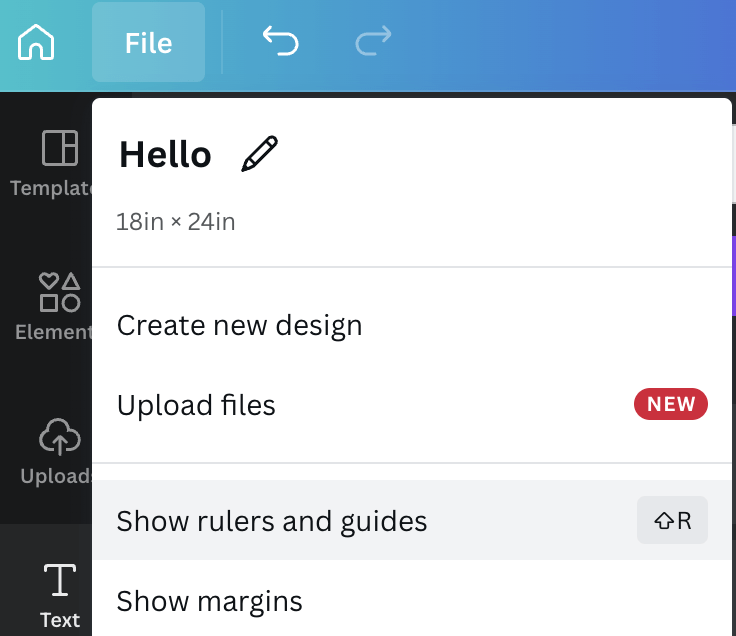
ขั้นตอนที่ 3: คุณสามารถตั้งค่าการจัดตำแหน่งได้โดยการลาก (หรือทั้งสองอย่าง) ไม้บรรทัดแนวนอนและแนวตั้งไปยังส่วนของโปรเจ็กต์ที่แสดงหมายเลขหน้า เพื่อให้แน่ใจว่าหมายเลขหน้าของคุณเรียงกัน!

หากคุณต้องการซ่อนไม้บรรทัดที่ด้านข้างของโปรเจ็กต์ ให้กลับไปที่เมนู ไฟล์ แล้วคลิกปุ่ม แสดงไม้บรรทัดและเส้นบอกแนว . ซึ่งจะทำให้ไม้บรรทัดหายไป
ข้อคิดสุดท้าย
การสามารถเพิ่มหมายเลขหน้าลงในผืนผ้าใบของคุณเป็นตัวเลือกที่ยอดเยี่ยมเมื่อคุณออกแบบและจัดระเบียบโครงการ! สำหรับบรรดาของคุณที่ต้องการใช้ Canva เพื่อสร้างวารสารหรือหนังสือที่จะขาย จะช่วยให้สัมผัสได้อย่างมืออาชีพ!
คุณมีข้อเสนอแนะใดๆ เกี่ยวกับการเพิ่มหมายเลขหน้าในโครงการใน Canva หรือไม่? อย่าลังเลที่จะแบ่งปันความคิดและแนวคิดของคุณในส่วนความคิดเห็นด้านล่าง!

